
Gabriel Brooks
0
4642
559
 Během mých počátečních dnů jako uživatel notebooku jsem objevil záhadný jev různých druhů. Psal bych hustě a rychle, věřil jsem svým dovednostem, aniž bych věnoval přílišnou pozornost, a když jsem se podíval zpět na obrazovku, našel jsem řádky textu záhadně propojené!
Během mých počátečních dnů jako uživatel notebooku jsem objevil záhadný jev různých druhů. Psal bych hustě a rychle, věřil jsem svým dovednostem, aniž bych věnoval přílišnou pozornost, a když jsem se podíval zpět na obrazovku, našel jsem řádky textu záhadně propojené!
Bylo to tajemství, protože jsem si zpočátku neuvědomil, že nepravidelný pohyb kurzoru je způsoben, když se vaše ruka dotkne touchpadu během psaní. Může to být docela nepříjemné, když najednou zjistíte, že zadáváte heslo do pole pro uživatelské jméno, protože dotykový panel omylem omyl s náhodným kontaktem jako klepnutím.
Pokud chcete vědět, jak při psaní zakázat touchpad, postupujte takto:
V systému Windows
Dotykový panel v systému Windows je zcela jednoduché. Nastavení je obvykle přístupné prostřednictvím ovládacího panelu. Otevřete Nastavení myši z ovládacího panelu, přejděte na kartu Nastavení zařízení a tam můžete přistupovat k nastavení touchpadu.
V závislosti na značce a modelu vašeho notebooku najdete možnosti jako „Pokud je připojeno externí polohovací zařízení USB, zakažte touchpad', což je užitečné, pokud používáte myš USB a chcete deaktivovat touchpad, když je připojena myš USB. Odtud také můžete dotykovou plochu zcela vypnout, nebo můžete zakázat pouze tlačítka.
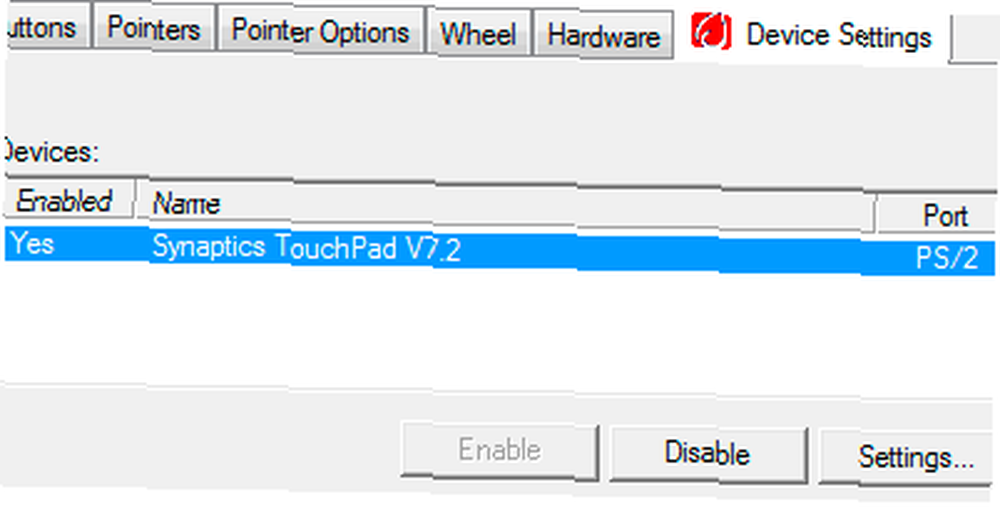
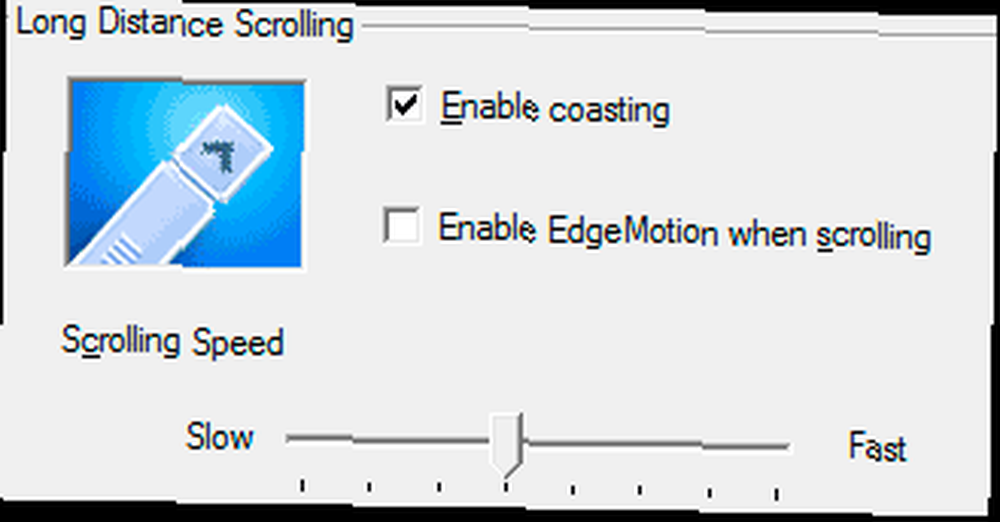
Pokud se zapíná / vypíná pokaždé, když se chystáte na psaní, je příliš mnoho práce, můžete se podívat do nastavení citlivosti pro dotykovou podložku a trochu ji snížit. Ačkoli to problém nevyřeší v celém rozsahu, pomáhá jej snížit.
V systému Linux
Věci se trochu více zapojí na straně Linuxu. Musíte se ujistit, že xorg.conf nachází se na (/etc/X11/xorg.conf) obsahuje řádek: SHMConfig true ve vstupní sekci.
- Spusťte upřednostňovaný textový editor a otevřete jej /etc/x11/xorg.conf. Hledejte sekci jako:
Sekce “Vstupní zařízení”
Identifikátor “Synaptics Touchpad”
…
Závěrečná sekce

- To musí obsahovat řádek Option “SHMConfig” “skutečný”. Pokud používáte Jaunty Jackalope, budete muset vytvořit soubor /etc/hal/fdi/policy/shmconfig.fdi s obsahem pod

- Pokud jste jej přidali do souboru, musíte restartovat GUI. Můžete použít Ctrl + Alt + Backspace. Pokud to nepomůže, restartujte systém.
- Poté otevřete správce relací. Systém> Předvolby> Relace a přidat záznam pro syndaemon -i 1 -d. Pomocí syndromu člověka můžete vyzkoušet další možnosti, jako je.

To by mělo jen tak udělat. Syndaemon monitoruje klávesnici a jakmile začnete psát, zakáže akci klepnutí a rolování (podle možností, které vyberete) na touchpadu. To znamená, že můžete stále pohybovat kurzorem, pouze byste na něj nemohli náhodně klepnout a tak se vydat na další řádek.
Opravdu se mi líbí řešení pro Linux. Nemusíte nic dělat, zjistí, že píšete, zakáže klepání a rolování a přitom vám umožní pohybovat se kolem kurzoru a používat tlačítka touchpadu. Bohužel jsem nenašel podobné řešení pro Windows.
Možná znáte jednoho? Dejte nám vědět v komentářích, jak tento problém řešíte.











